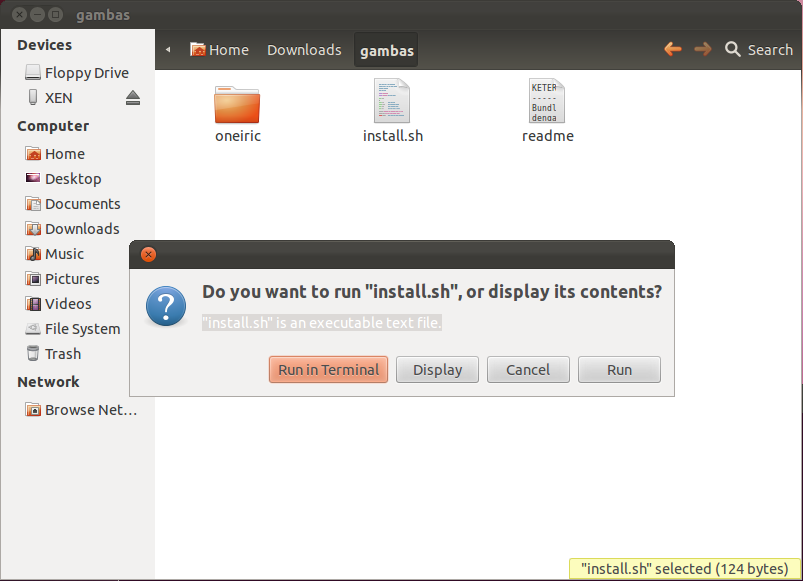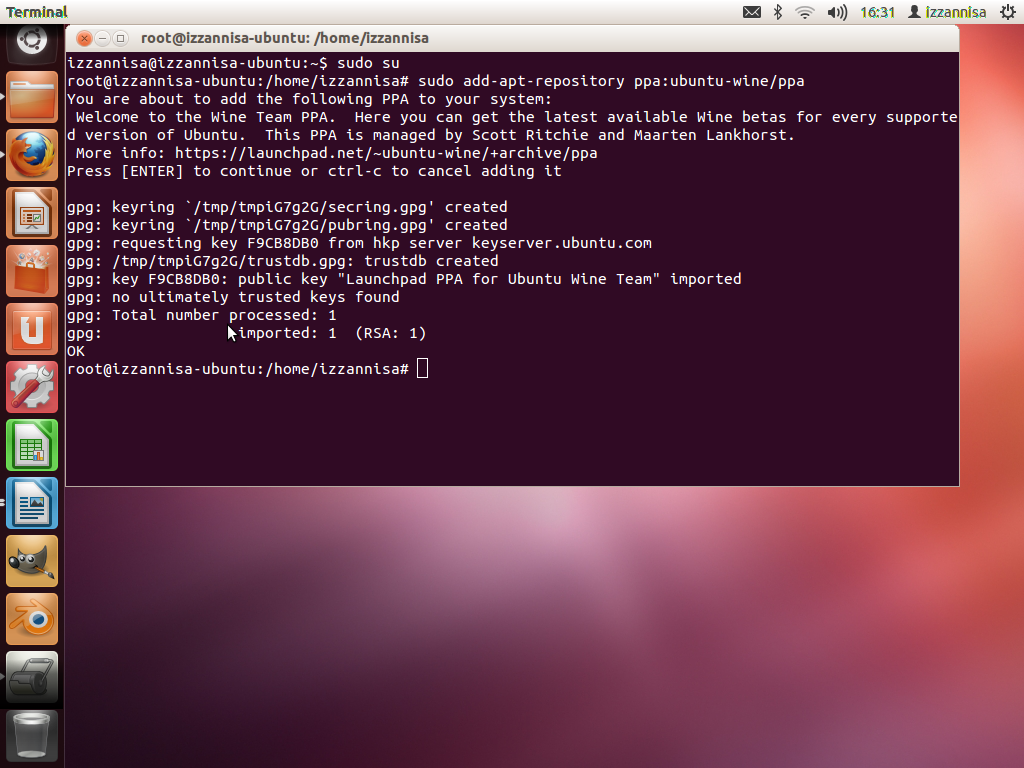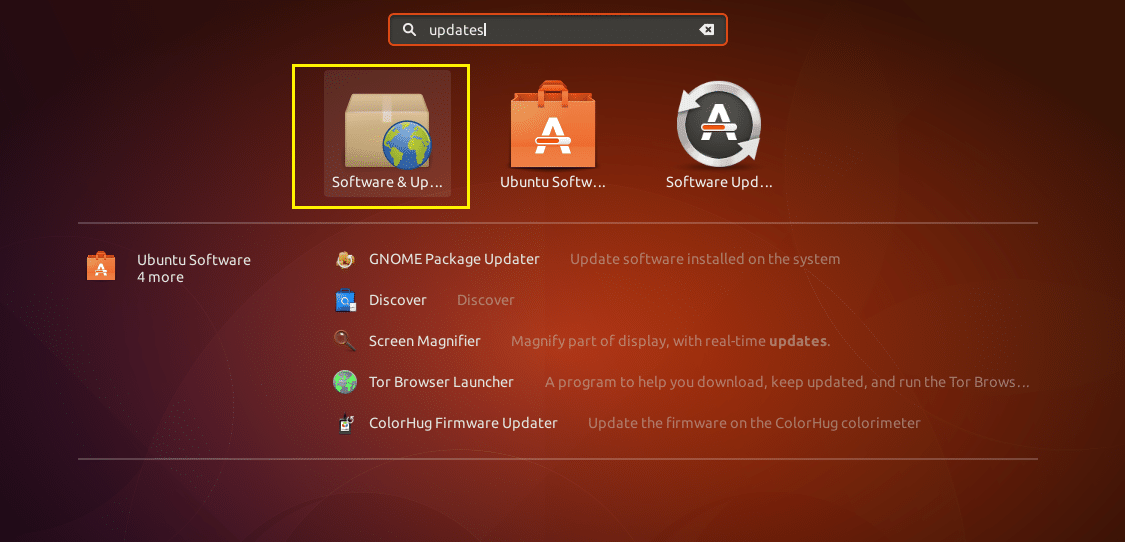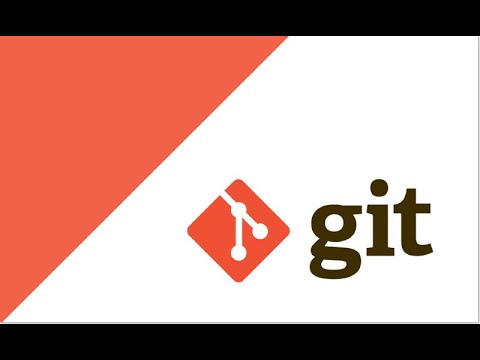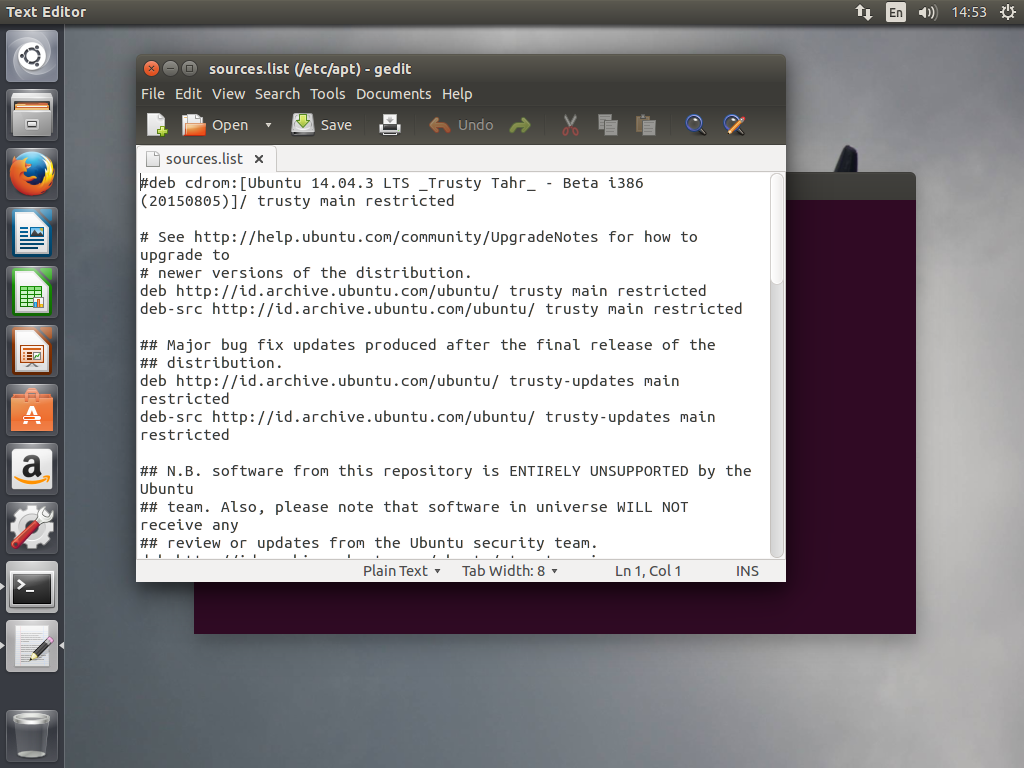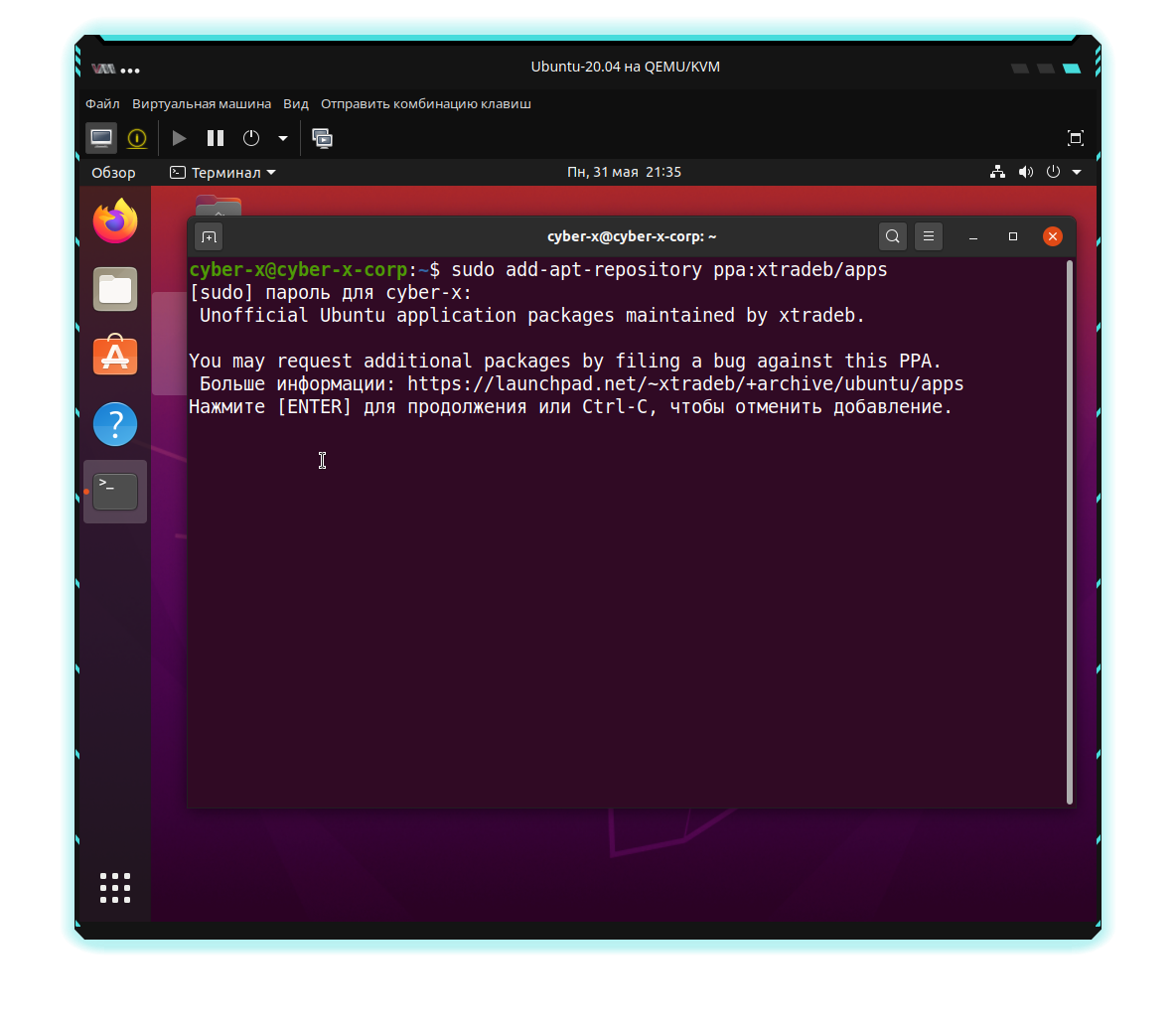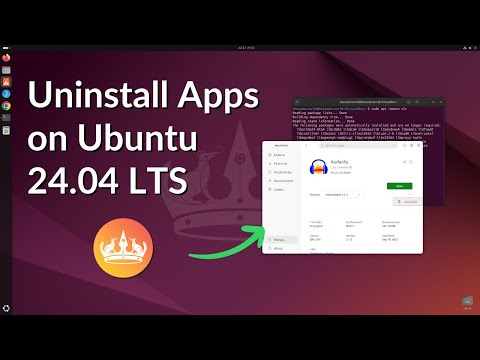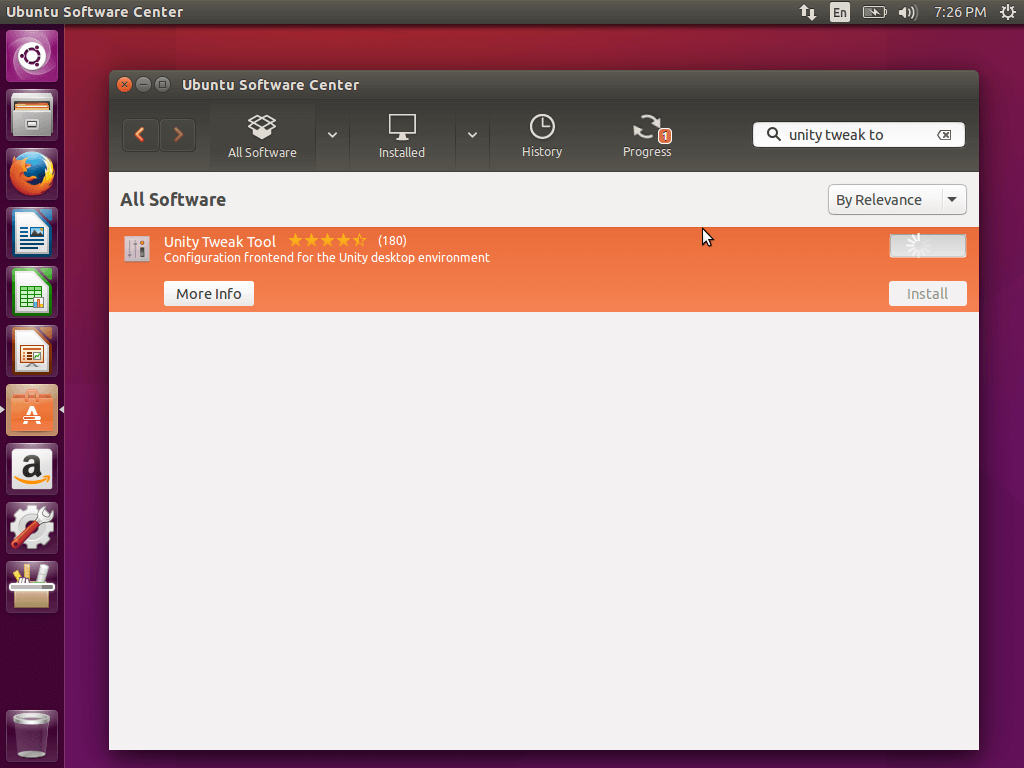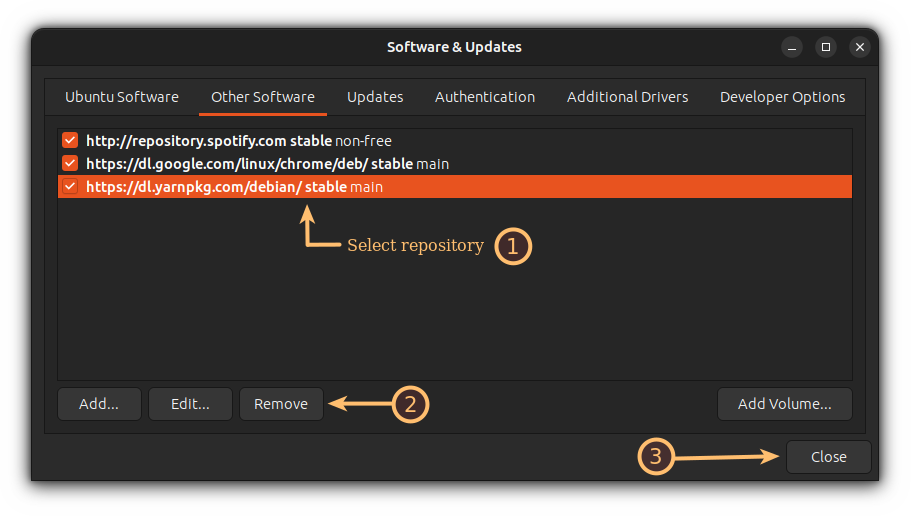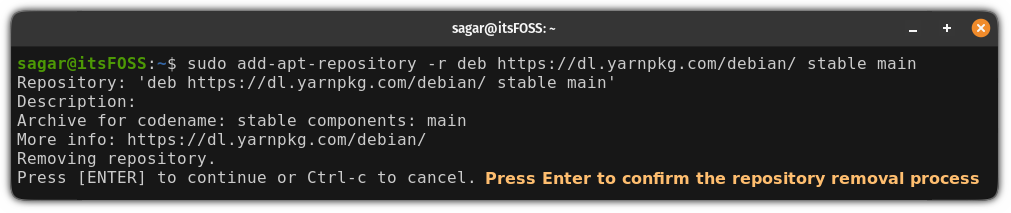Как удалить ненужные репозитории из вашей системы Ubuntu
В этом руководстве вы узнаете, как легко и быстро удалить ненужные репозитории из вашей системы Ubuntu, чтобы поддерживать её в чистоте и порядке.
Откройте терминал, чтобы начать работу с репозиториями.
Как почистить мусор на Ubuntu Linux
Сначала проверьте список всех репозиториев, используя команду sudo nano /etc/apt/sources.list.
Как удалить файл из репозитория GIT?
Удалите ненужные строки или закомментируйте их, добавив # в начале строки.
Удаление репозиториев и ключей в Ubuntu
Закройте файл, сохранив изменения, нажав Ctrl+X, затем Y и Enter.
How to Uninstall Programs on Ubuntu 24.04 LTS
Проверьте папку /etc/apt/sources.list.d/ для дополнительных файлов репозиториев.
Управление репозиториями в операционной системе Ubuntu
Удалите ненужные файлы репозиториев в этой папке, используя команду sudo rm filename.list.
Linux для начинающих - Обновление, установка, удаление программ в Linux - sudo apt
Обновите список пакетов с помощью команды sudo apt update.
Ubuntu. Как? Как удалить пакет?
Проверьте, не остались ли ошибки в списках репозиториев, запустив sudo apt update еще раз.
Если возникают ошибки, проверьте содержимое файлов на наличие синтаксических ошибок.
При необходимости, воспользуйтесь командой sudo add-apt-repository --remove ppa:repository/name, чтобы удалить PPA-репозитории.
Удаление пакетов и очистка Linux от мусора